Vous avez dû passer par là : perdre vos fichiers importants, que ce soit à la suite d'un vol, d'un problème logiciel, d'une attaque de logiciels malveillants ou d'un effacement accidentel de la mémoire. Il existe de nombreux cas où la perte de données est irrémédiable. Il est donc important de prendre les précautions nécessaires pour protéger vos précieuses vidéos, photos, contacts et documents.
Un bon moyen de sauvegarder votre téléphone Android est de le faire via votre MacBook, mais les ordinateurs Mac et les téléphones Android ne sont pas compatibles. Comment sauvegarder un téléphone Android sur un MacBook ? Cet article explique différentes méthodes et étapes pour sauvegarder votre appareil Android sur votre MacBook facilement et en un rien de temps.
Dans cet article
Peut-on sauvegarder Android sur un Macbook ?
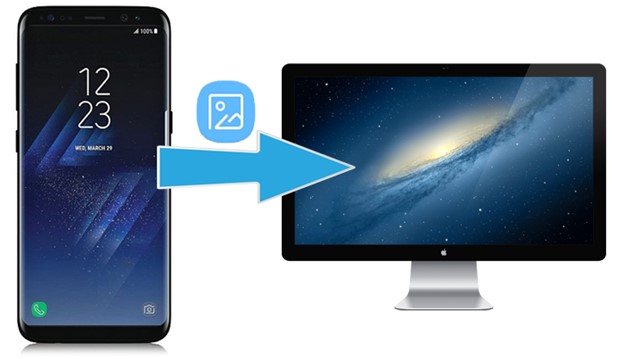
Oui, vous pouvez sauvegarder vos fichiers Android sur un ordinateur MacBook. Cependant, cette opération n'est pas aussi simple que la sauvegarde de votre iPhone sur un MacBook. En effet, les téléphones Android et les ordinateurs MacBook utilisent des systèmes logiciels différents et, par conséquent, chaque appareil stocke les fichiers selon une approche différente qui peut ne pas être compatible avec l'autre appareil.
Par ailleurs, les systèmes d'exploitation d'Apple (macOS et iOS) disposent d'un système de fichiers propriétaire, HFS++ ou APFS, qui ne prend pas facilement en charge les appareils autres que ceux d'Apple pour des raisons de sécurité. Il est donc souvent difficile de sauvegarder des fichiers Android directement sur un MacBook. Toutefois, vous pouvez utiliser des applications tierces de transfert de fichiers et des services de sauvegarde pour contourner cette difficulté et sauvegarder facilement des fichiers Android sur un MacBook.
Ensuite, découvrons les meilleurs outils de sauvegarde et services de stockage tiers pour sauvegarder des fichiers Android sur un MacBook.
5 méthodes pour sauvegarder un téléphone Android sur un Macbook
Il existe différentes méthodes pour sauvegarder vos données Android sur un MacBook, mais voici les 5 meilleures méthodes en fonction de la vitesse de transfert, de la commodité et de la compatibilité.
Chacune de ces méthodes présente des caractéristiques, des avantages et des limites qui lui sont propres et qui seront mis en évidence dans ce guide. Cet article vous aidera à choisir la méthode qui vous convient le mieux.
Sauvegarder Android sur MacBook via Wondershare MobileTrans (Recommandé)
MobileTrans - Sauvegarde et restauration est en tête de cette liste, et ce pour de bonnes raisons. Cet outil logiciel est un choix populaire car il prend en charge la sauvegarde de fichiers entre les téléphones Android et les appareils Apple et vice-versa.
MobileTrans est également convivial, sécurisé et vous permet de sauvegarder plus de 18 types de données de votre téléphone Android vers votre MacBook, notamment des photos, des vidéos, des documents de travail, des enregistrements et des données WhatsApp.
La sauvegarde d'Android vers Mac via MobileTrans s'effectue par transfert USB, le processus est donc rapide, sûr et protégé contre les pirates ou les accès non autorisés.
Wondershare MobileTrans
Sauvegarder facilement votre Android sur Mac
- • Pas de perte de données. Pas de fuites de données.
- •Prise en charge de diverses données, notamment les fichiers, les photos, les vidéos, les applications, les contacts, etc.
- • Compatible avec plus de 6 000 types d'appareils sous Android et iOS.

 4.5/5 Excellent
4.5/5 ExcellentUne fois que vous avez téléchargé et installé MobileTrans sur votre MacBook, Suivez les étapes suivantes pour sauvegarder votre téléphone Android sur votre Mac:
- Lancez l'outil MobileTrans sur votre MacBook et connectez votre téléphone Android à l'ordinateur à l'aide d'un câble USB. Il se peut que vous deviez authentifier votre ordinateur pour reconnaître votre téléphone.
- Cliquez sur Sauvegarde et restauration dans l'interface principale de MobileTrans et sélectionnez Sauvegarde et restauration du téléphone .

- Sélectionnez les données que vous souhaitez sauvegarder et cliquez sur Démarrer pour commencer la sauvegarde des fichiers.

- MobileTrans indiquera que tous les fichiers ont été transférés et sauvegardés dans le MacBook. Vous pouvez choisir de crypter la sauvegarde de vos fichiers à l'aide d'un mot de passe personnalisé.
Saviez-vous que vous pouvez également utiliser l'outil MobileTrans pour restaurer votre sauvegarde sur un nouvel appareil ? Il vous suffit de lancer le programme sur votre PC et de sélectionner Restaurer la sauvegarde sur un nouvel appareil.
Sauvegarde d'Android sur Mac via Android File Transfer
Le système d'exploitation MacBook prend en charge certains services qui peuvent vous aider à sauvegarder facilement votre téléphone Android sur votre ordinateur. L'un de ces services est Android File Transfer. Google a conçu Android File Transfer pour les utilisateurs de Mac et d'Android qui souhaitent partager des fichiers entre les deux appareils, car les ordinateurs Macintosh ne sont pas compatibles avec les téléphones Android.
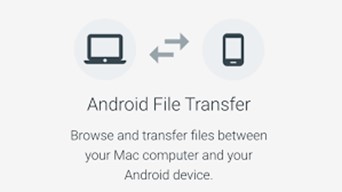
Suivez ces étapes pour sauvegarder votre téléphone Android sur un MacBook à l'aide de Android File Transfer :
- Lancez Android File Transfer sur votre MacBook. Vous pouvez accéder à l'application via la fenêtre de recherche ou via le bureau. Ensuite, connectez votre téléphone Android à votre Mac PC à l'aide d'un câble USB.
- Une fois la connexion réussie, votre téléphone Android sera automatiquement placé dans l'espace de stockage de Chargement de l'appareil via le mode USB. Cliquez sur la notification et mettez le téléphone en mode de transfert de fichiers.
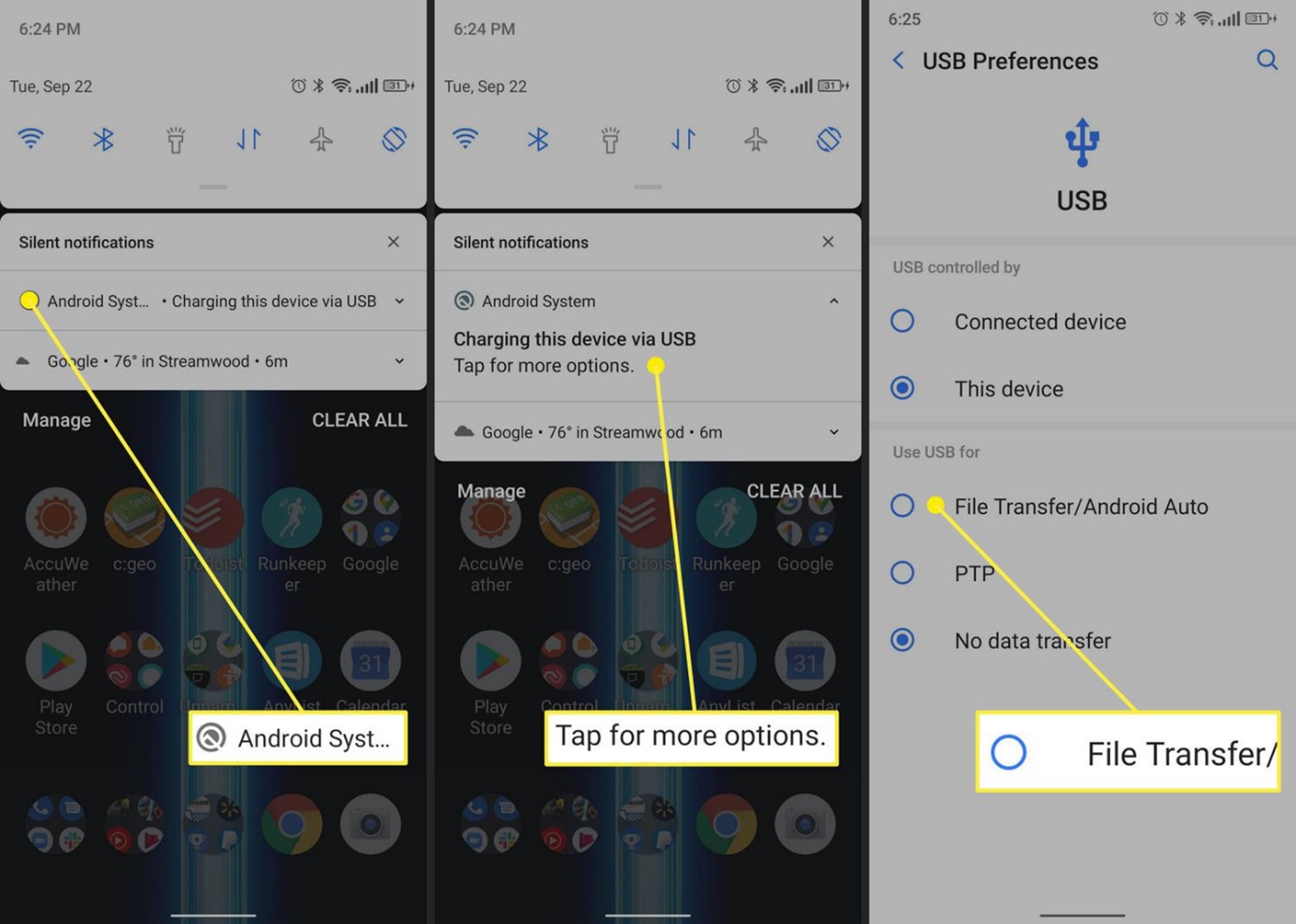
- Lorsque le téléphone Android est en mode de transfert de fichiers, Android File Transfer affichera tous les fichiers Android sur l'écran.
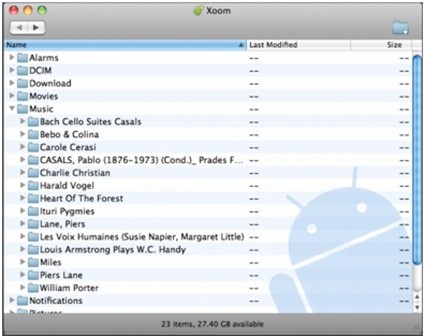
- Sélectionnez les fichiers que vous souhaitez sauvegarder et copiez-les dans votre MacBook.
Sauvegarde d'un téléphone Android sur Mac via Google Drive
Si vous disposez d'un compte Google actif, vous pouvez utiliser Google Drive pour sauvegarder votre téléphone Android sur votre Mac.
Google Drive est un service gratuit de gestion de fichiers basé sur le cloud qui permet aux utilisateurs d'envoyer, de recevoir et de collaborer sur des fichiers en ligne. Google Drive vous permet également de sauvegarder les données de votre téléphone Android dans le nuage et vous pouvez télécharger les archives de sauvegarde directement sur votre ordinateur MacBook.
Voici comment sauvegarder un téléphone Android sur un MacBook via Google Drive :
- Sur votre téléphone Android, ouvrez Google Drive . Vous pouvez visiter le Play Store et télécharger l'application si vous ne la trouvez pas sur votre téléphone Android.
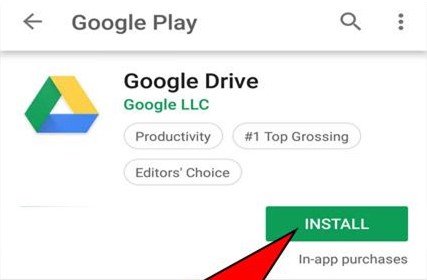
- Connectez-vous à votre compte Google en utilisant votre adresse Gmail et votre mot de passe. Allez ensuite dans Paramètres et sélectionnez Comptes et Sauvegarde.
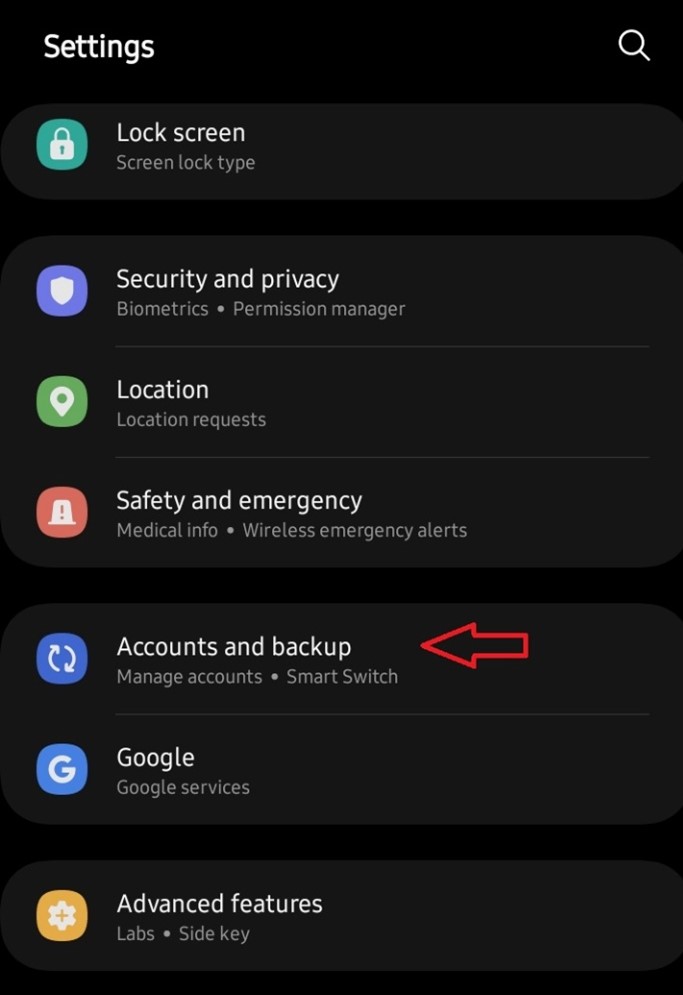
- Choisissez Sauvegarder sur Google Drive et sélectionnez le compte Google vers lequel vous souhaitez envoyer la sauvegarde. Vous pouvez également vous rendre sur Google Drive et cliquer sur l'icône Plus pour créer un nouveau dossier de sauvegarde.
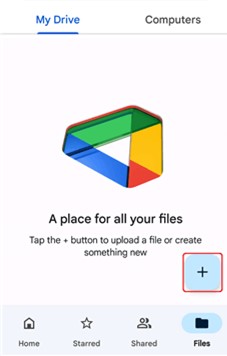
- Une fois la sauvegarde terminée, accédez à votre navigateur web sur le MacBook et connectez-vous à votre compte Google Drive. Vous verrez tous les fichiers que vous venez de sauvegarder en ligne via Google Drive.
- Cliquez sur le dossier de sauvegarde et importez les fichiers sur votre MacBook. Ce processus peut prendre un certain temps en fonction du nombre de fichiers contenus dans le dossier de sauvegarde.
Lorsque le transfert de la sauvegarde est terminé, vous disposez de la sauvegarde de votre téléphone Android sur votre MacBook.
Comment sauvegarder Android sur Mac via Samsung Smart Switch
Pour les utilisateurs de téléphones Samsung, il existe une application dédiée à la sauvegarde des fichiers et au transfert transparent entre les appareils, qu'il s'agisse d'un PC ou d'un téléphone. Le nom de cette application est Smart Switch.
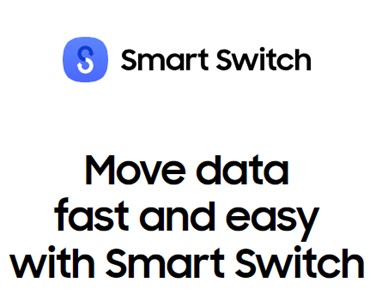
Smart Switch est une application que vous pouvez utiliser pour sauvegarder votre téléphone Android sur votre Mac, synchroniser vos fichiers et restaurer des applications tierces. Voici comment sauvegarder des fichiers Android sur un MacBook via Samsung Smart Switch :
- Téléchargez et installez Smart Switch sur votre MacBook. Vous pouvez facilement obtenir le programme d'installation sur le site de téléchargement Samsung Smart Switch.
- Ensuite, connectez votre appareil Samsung à votre MacBook. Vous pouvez le faire sans fil en lançant l'application Smart Switch sur votre MacBook et votre Smartphone ou en vous connectant via un câble USB.
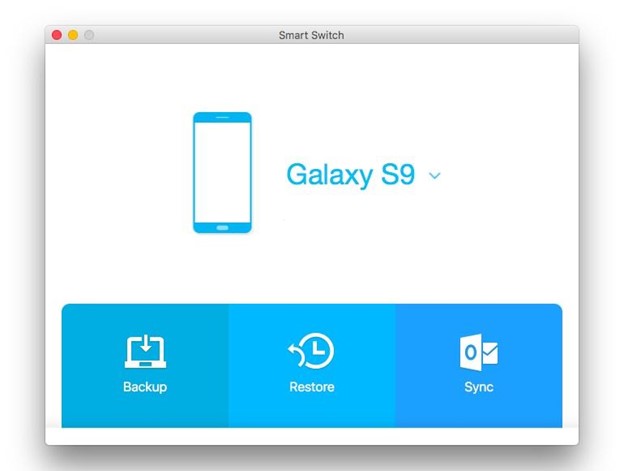
- L'application reconnaîtra votre téléphone et affichera une interface indiquant les fonctions auxquelles vous pouvez accéder, telles que Sauvegarde, Synchronisation et Restauration. Cliquez sur Sauvegarder et attendez que la sauvegarde de votre téléphone Android sur MacBook soit terminée.
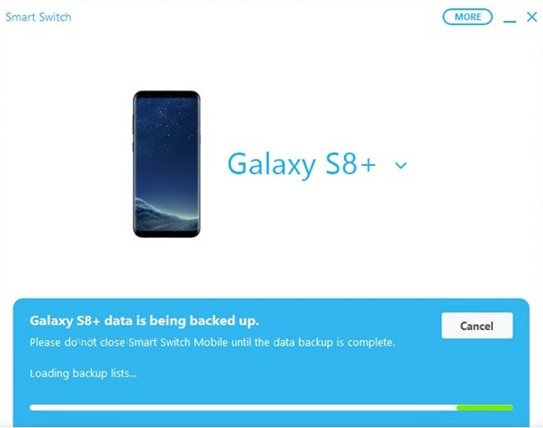
Vous pouvez également restaurer facilement des fichiers du MacBook vers Android à l'aide de Smart Switch. Il suffit de sélectionner l'option Restaurer et d'envoyer les fichiers.
Utiliser iCloud pour sauvegarder Android sur Mac
iCloud est le service de stockage et de synchronisation dans le nuage d'Apple, conçu pour permettre aux utilisateurs d'Apple de sauvegarder et de synchroniser des données et des fichiers sur différents appareils Apple. Cependant, vous pouvez également utiliser iCloud pour sauvegarder votre téléphone Android sur votre MacBook en suivant les étapes suivantes :
- Sur votre appareil Android, visitez le site Web d'iCloud et connectez-vous à iCloud à l'aide de votre identifiant et de votre mot de passe Apple.
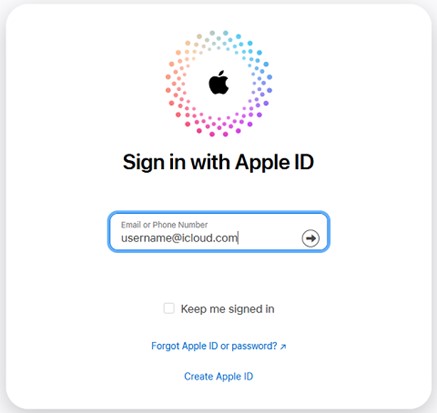
- Sélectionnez la catégorie de fichiers que vous souhaitez sauvegarder depuis votre téléphone Android. Si vous souhaitez sauvegarder des images Android, par exemple, cliquez sur l'icône Photos dans la liste des applications et cliquez sur Télécharger.
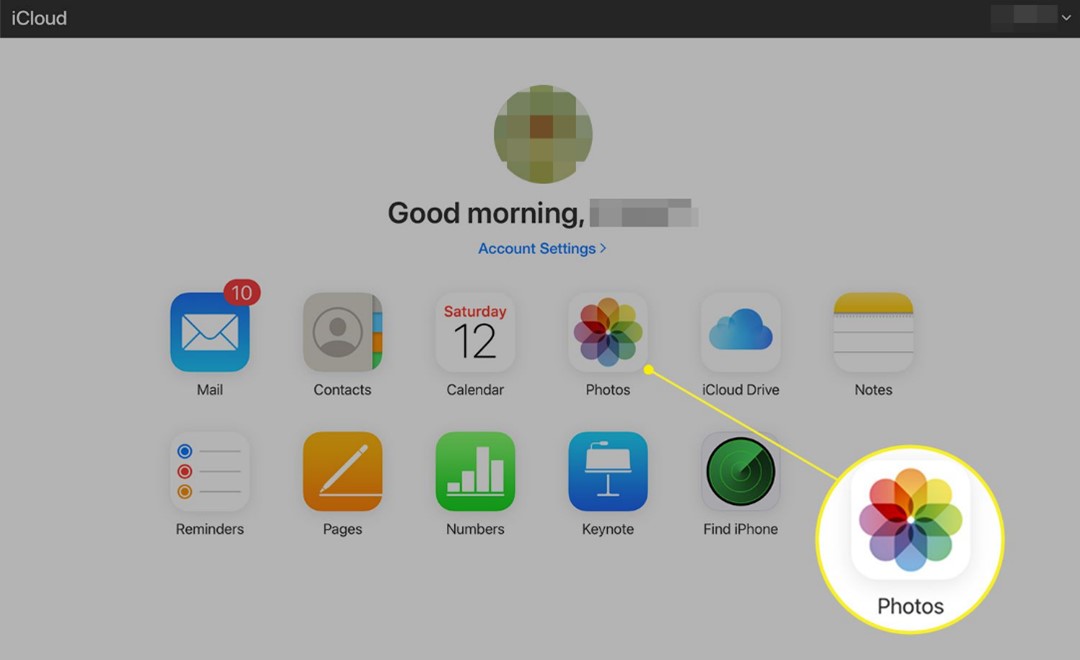
- Ensuite, téléchargez tous vos fichiers Android sur iCloud et attendez que le téléchargement soit terminé. Une fois la sauvegarde terminée, connectez-vous à iCloud sur votre MacBook et téléchargez la sauvegarde du fichier Android sur votre ordinateur depuis iCloud.
Conclusion
En résumé, la sauvegarde des fichiers Android est une mesure essentielle que tous les utilisateurs de smartphones devraient prendre régulièrement pour éviter la perte de données irrécupérables. Bien que les utilisateurs puissent trouver difficile de transférer et de sauvegarder des fichiers d'un téléphone Android vers un Apple Mac, il existe plusieurs moyens et méthodes que vous pouvez utiliser pour sauvegarder facilement votre appareil Android sur votre Mac PC. Vous pouvez sauvegarder votre téléphone Android sur votre Mac via une connexion USB ou utiliser des services en nuage tels que Google Drive et iCloud.

 4.5/5 Excellent
4.5/5 ExcellentFAQ
-
1. Quelle est la meilleure façon de sauvegarder Android sur Mac ?
La meilleure façon de sauvegarder Android sur Mac est d'utiliser une connexion USB. En effet, la sauvegarde d'android à mac via un transfert USB est sûre et rapide. Vous pouvez utiliser l'application MobileTrans ou Android File Transfer pour sauvegarder votre téléphone Android sur votre MacBook via USB. Les deux applications sont vraiment faciles à utiliser et le processus de sauvegarde est beaucoup plus rapide que la plupart des autres applications de sauvegarde et de restauration. -
2. Peut-on sauvegarder Android sur Mac sans fil ?
Oui. Bien que la plupart des applications de sauvegarde et de restauration telles que Android File Transfer nécessitent une connexion filaire ou USB, les services basés sur le cloud et certains outils de sauvegarde Android en ligne peuvent vous aider à sauvegarder vos fichiers Android sur votre MacBook sans utiliser de câble USB. Les services en nuage tels que Google Drive et iCloud sont de bonnes options à considérer si vous souhaitez sauvegarder Android sur Mac sans avoir à utiliser une connexion filaire.




